
Робота програми Microsoft Word з настройками за замовчуванням починається з чистого аркуша - як в прямому, так і в переносному сенсі. Почати роботу з текстовим редактором не з чистого аркуша при бажанні можна, взявши за основу шаблон Word - готовий документ з застосованим форматуванням, визначеними параметрами листа і вмістом. Для додатків пакета Microsoft Office передбачений величезний перелік шаблонів з різних сфер: виробничі і навчальні бланки, зразки ділової переписки, оголошення, резюме, календарі, буклети, брошури, плакати, листівки і т.п. Шаблони покликані полегшити роботу користувачів, зорієнтувати або надихнути їх, а також наочно продемонструвати можливості самого текстового редактора. Шаблони для Word можна подивитися і скачати на спеціальному сайті Microsoft. Але більш зручним місцем презентації та отримання шаблонів є сам додаток Microsoft Word, в нього інтегрований доступ до бази шаблонів в Інтернеті. Відкривши меню "Файл" - "Створити", можемо переглянути шаблони в наявних тематичних вибірках або пошукати зразки на інші тематики за допомогою внутрішньобазовими пошукача.
 створення шаблону
створення шаблонуПри натисканні кнопки створення документа з обраним шаблоном він негайно ж буде викачаний з Інтернету і відкритий у вікні Word.
Зразки в Інтернеті - це добре, але як створити свої шаблони, хоч на базі пропонованих Microsoft, хоч сформованих самостійно, і спростити роботу з ними в додатку Word? Нижче розглянемо, як змінити шаблон за замовчуванням, що запускається разом з Word, а також сформувати колекцію особистих шаблонів.
1. Зміна шаблону за замовчуванням Normal.dotm
Шаблон, який запускається разом з Microsoft Word - це файл Normal.dotm. З настройками за замовчуванням він являє собою звичайний чистий аркуш А4 з певним шрифтом, інтервалом і передвстановленою колекцією стилів форматування. Будь-які зміни, зроблені з документом на базі шаблону за замовчуванням, будуть збережені тільки для конкретного документа - файлу з розширенням ".docx" (або ".doc"). Щоб кожен раз при запуску Microsoft Word з'являвся не чистий аркуш, а лист з даними (наприклад, бланк підприємства) або той же чистий аркуш, але з іншими предустановками інструментів документа, необхідно змінити вміст шаблону Normal.dotm. У версіях Microsoft Word 2007, 2010, 2013 і 2016 це робиться в такий спосіб.
В першу чергу готуємо шаблон: беремо будь-який з наявних документів Word або створюємо новий. Налаштовуємо його під себе - вибираємо макет листа, шрифт, інтервал, додаємо підкладку, колонтитули, текст або таблицю, формуємо свою колекцію стилів і т.п.
 Зміна шаблону за замовчуванням
Зміна шаблону за замовчуваннямЗа підсумком зберігаємо документ під ім'ям "Normal", а в якості типу файлу вказуємо "Шаблон Word з підтримкою макросів". Зберігаємо в будь-якому зручному місці на диску.
Вам може бути цікаво: Як відновити пошкоджений PDF-файл? Чи є життя без PDF або подарунок-покарання від Adobe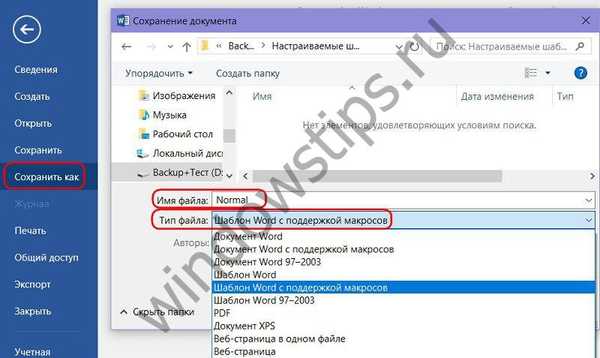 збереження документа
збереження документаЗакриваємо додаток Microsoft Word. Щойно створений файл Normal.dotm відкриваємо в вікні провідника, вирізаємо або копіюємо його.

Далі тиснемо клавіші Win + R і запускаємо команду:
appdata
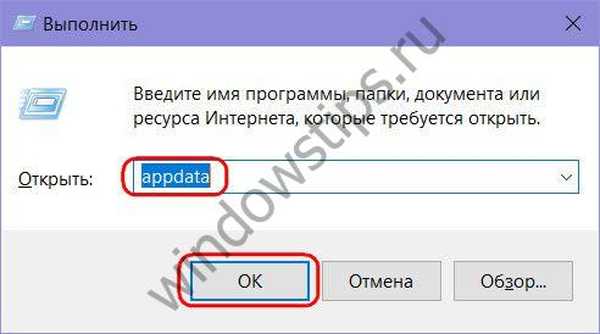
Відкриється системна папка "AppData". Тут проходимо шлях:
Roaming - Microsoft - Templates (або Шаблони)
Видаляємо вихідний файл Normal.dotm, а замість нього вставляємо з буфера відредагований Normal.dotm.
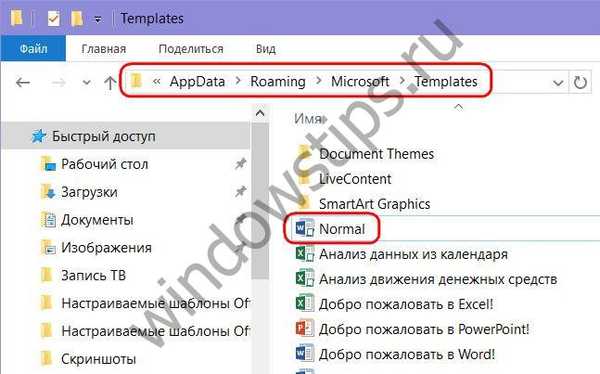
2. Створення колекції особистих шаблонів
Крім редагування основного шаблону Normal.dotm, спростити роботу з великим документопотоком можна, створивши колекцію особистих шаблонів. Тоді як Normal.dotm буде шаблоном для документів, з якими робота проводиться переважно, в колекцію особистих шаблонів можуть увійти зразки документів, що використовуються рідше. Для зберігання колекції особистих шаблонів користувачів додатка Microsoft Office при установці створюють спеціальну папку "Шаблони Office" всередині папки "Документи" профілю користувача. Спочатку вона порожня, заповнити її можна, зберігши в цю папку будь-відредагований документ Word в форматі шаблону. Для цього при збереженні документа необхідно вибрати тип файлу "Шаблон Word" або "Шаблон Word з підтримкою макросів".
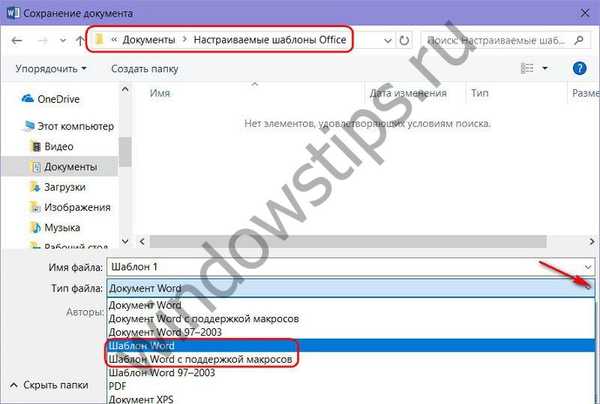 7
7Колекція особистих шаблонів доступна всередині програми Microsoft Word. Щоб задіяти будь-який зі своїх шаблонів, при створенні нового документа необхідно переключитися на вкладку "Особисті".
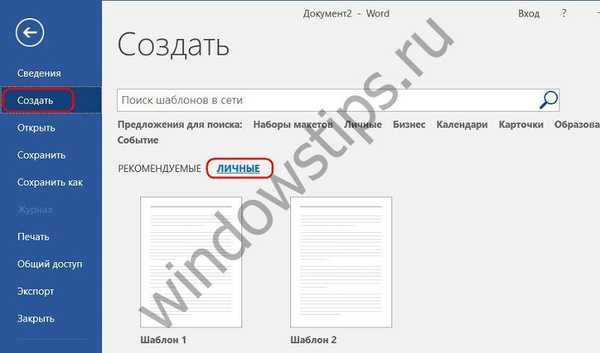 8
83. Як не втратити свої шаблони при збої роботи Windows
Шаблони - і Normal.dotm, і колекція особистих - зберігаються на диску системи С, не самому надійному місці комп'ютера. При критичному збої роботи Windows і, як наслідок, її перевстановлення, з усіма своїми напрацюваннями можна розпрощатися назавжди. Щоб не втратити свої шаблони, необхідно забезпечити зберігання їх копій на несистемно розділі, знімному носії або в "хмарі". Зберігання копії - це єдиний варіант уберегти шаблон Normal.dotm, оскільки його місцезнаходженням повинен бути розглянутий вище шлях всередині папки "AppData". А ось колекцію особистих шаблонів на несистемно диску можна зберігати постійно, вказавши додатком Microsoft Word новий шлях зберігання. Як це зробити?
Переміщаємо папку "Шаблони Office" з папки "Документи" на інший диск, в нашому випадку D. Запускаємо програму Word, тиснемо "Файл" - "Параметри". У вікні параметрів перемикається на вкладку "Збереження" і шукаємо графу "Розташування особистих шаблонів за замовчуванням". У цій графі потрібно вказати новий шлях зберігання особистих шаблонів. Оскільки кнопка огляду для цієї настройки не передбачена, новий шлях прописуємо вручну (або копіюємо його в провіднику і вставляємо).
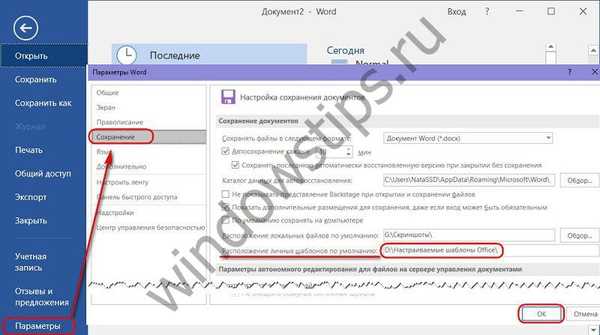 9
9 Відмінного Вам дня!











